
Hintergrund
Von 25 Prozent mehr Leistung kann ich nur träumen: Memory Timings ausprobiert
von Kevin Hofer

Meine ersten Gehversuche in Sachen Memory Timings waren nicht von Erfolg gekrönt: Ich konnte bei meinem RAM nicht wirklich straffere Timings einstellen. Dadurch war der Leistungsgewinn vernichtend klein. Mit neuem RAM mache ich mich erneut an die Arbeit.
Leider haben auch die Tipps von User Anonymous nichts gebracht: Ich komme nicht über die Safe-Einstellungen vom Ryzen DRAM Calculator. Dafür mache ich mein RAM oder Mainboard verantwortlich. Ich versuch’s erneut mit etwas «übertaktungsfreudigerem» RAM.
Ich entscheide mich für Trident Z RAM, das User Anonymous empfiehlt. Leider haben die keine B-Dies von Samsung mehr drauf, da die nicht mehr produziert werden. Die B-Dies, so User Anonymous, seinen nämlich besonders gut zum Übertakten geeignet. Mal schauen, wie sich die verbauten D-Dies von Hynix schlagen.
RAM-Timings bestimmen, wie schnell der Speicher auf Anfragen reagiert und Aufgaben ausführt. Neben den Megatransfers pro Sekunde sind sie der wichtigste Indikator für die RAM-Geschwindigkeit.
JEDEC ist die Standardisierungs-Vereinigung, die Timings für RAM definiert. Änderst du nichts an den RAM-Einstellungen im BIOS, bootet dein System mit grosser Wahrscheinlichkeit mit diesen Einstellungen. Daneben gibt es noch XMP (Extreme Memory Profiles) – bei manchen Mainboard-Herstellern auch DOCP (Direct Over Clock Profile) oder EOCP (Extended Over Clock Profiles) genannt. Dabei handelt es sich um Informationen zu Memory Timings und Megatransfers mit höherer Leistung als die von JEDEC. Diese Informationen kommen direkt von den RAM-Herstellern.
Mithilfe des Ryzen DRAM Calculators berechne ich die passenden Timings meines RAMs manuell und übertrage sie ins BIOS. Dabei berechnet der Calculator Timings in drei unterschiedlichen Leistungsstufen: Safe, Fast und Extreme. Meine HyperX Fury RGB RAM schaffen es nicht über die Safe-Einstellungen. Mit diesen Einstellungen haben die keinen nennenswerten Leistungsschub gegenüber XMP.
Da es immer auf den Use Case ankommt, ob die Timings tatsächlich etwas bringen, mache ich neun Benchmarks: den AIDA Cache und Memory Benchmark, Cinebench R20 (Multi Core), den Blender BMW-Benchmark, den Riverside Benchmark von «Wolfenstein: Youngblood», die Gathering-Storm-Grafik- und AI-Benchmarks von «Civilization VI», die CPU und GPU Benchmarks von «Ashes of the Singularity», Fire Strike und Time Spy. Zu guter Letzt konvertiere ich noch eine Videodatei mit Handbrake. Hinzu kommt, dass ich bei den Spielen neu neben den FPS auch die Frametime in Perzentilen und zwar 99 und 99.9 angebe.

Die Messwerte der Perzentile sind klassisch in Millisekunden gemessene Frametimes. Also die zeitlichen Abstände von Bild zu Bild respektive Frame zu Frame. Die Perzentil-Werte haben die Aufgabe, vereinzelte Ausreisser zu ignorieren.99 Perzentil bedeutet, dass 99 Prozent aller Messwerte schneller als der angegebene Messwert sind. Lautet ein Wert in der Grafik 95 FPS, laufen 99 Prozent mit einer höheren Framerate als mit 95 FPS. Genau ein Prozent läuft dagegen langsamer als 95 FPS. Beim 99.9 Perzentil verhält es sich gleich. Zur besseren Vergleichbarkeit wird das Ergebnis von Frametimes in Millisekunden auf den traditionellen FPS Wert umgerechnet
Alle Benchmarks mache ich zum Ausmerzen von Fehlern je dreimal und berechne daraus einen Mittelwert, gerundet auf ganze Zahlen. Bei den Games teste ich in 1080p sowie 1440p. In «Wolfenstein: Youngblood» nutze ich die Voreinstellungen «Mein Leben!». DLSS und RTX deaktiviere ich auf Hinweis von User jandi im Gegensatz zum ersten Mal. So sollte die CPU etwas mehr zu tun haben. In «Civilization VI» und «Ashes of the Singularity» stelle ich alle Grafikeinstellungen aufs Maximum.
Den JEDEC-Standard lasse ich dieses Mal bleiben und teste nur mit XMP und den DRAM-Calculator-Vorgaben Fast. Ja, du hast richtig gelesen: Es klappt auf Anhieb mit den Fast-Einstellungen, weshalb ich die Safe-Einstellungen gar nicht erst teste.
Bei XMP läuft das RAM mit folgenden primären Timings: 16-19-19-39. Die Fast-Vorgaben vom DRAM Calculator sind diese:
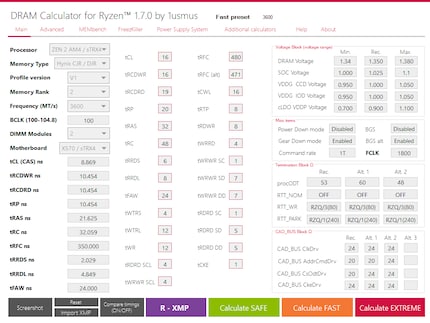
Beim AIDA64 Cache & Memory Benchmark sind die Unterschiede auffällig. Bis zu fünf Prozent mehr Leistung bringt das Fast-Profil im Vergleich zu XMP. Die Latenz liegt mit dem Fast-Profil 20 Prozent tiefer.
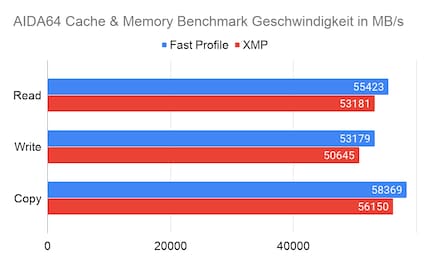
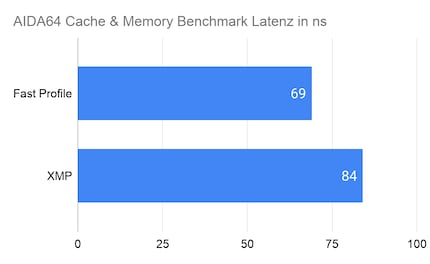
Die beiden Game-Benchmarks sprechen eine noch deutlichere Sprache: Beim Tîme Spy Physics Score, also dem CPU-lastigen Test, ist der Score beim Fast-Profil 13 Prozent höher als bei XMP. Bei Fire Strike ist der Unterschied weniger auffällig: Hier bringt das Fast Profile beim Physics Score nur drei Prozent mehr. Dennoch: Im Vergleich zu meinen ersten Gehversuchen mit den Memory Timings sind grössere Unterschiede ersichtlich.
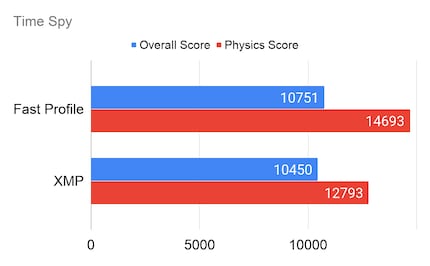
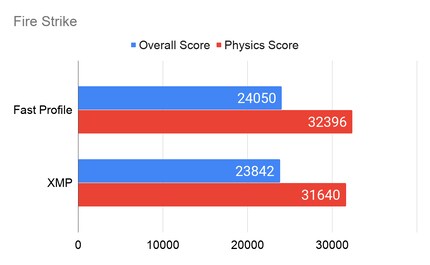
Bei Cinebench R20 ist hingegen kaum ein Unterschied vorhanden. XMP liefert sogar bessere Resultate. Jedoch beträgt der Unterschied nur rund ein halbes Prozent.
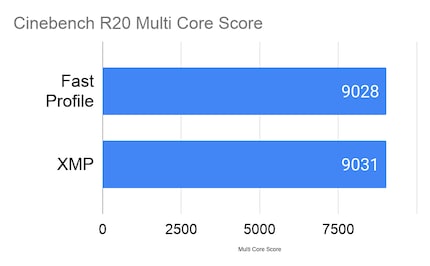
Im Blender BMW Benchmark ist XMP ebenfalls schneller. Um eine Sekunde schlägt das Profil die Fast-Einstellungen.
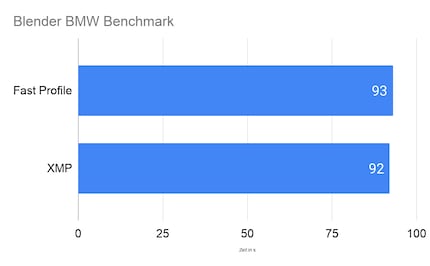
In Handbrake haben wiederum die Fast-Einstellungen die Nase vorn. Ganze zwei Sekunden schneller wird der 1:28 lange, 645 MB grosse 4K Trailer von «The Dark Knight Rises» encodiert. Ich verwende die «Fast 1080p30» Voreinstellung in Handbrake.
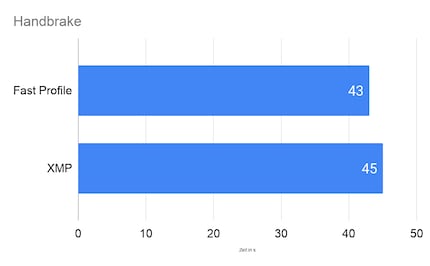
Wie sieht’s bei den Games aus?
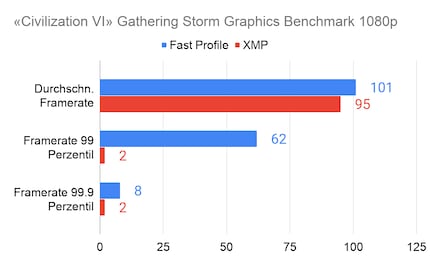
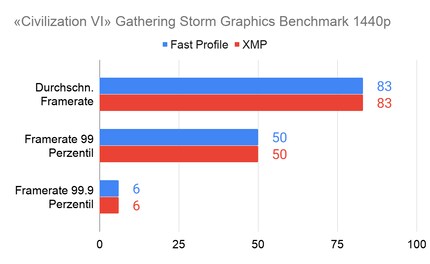
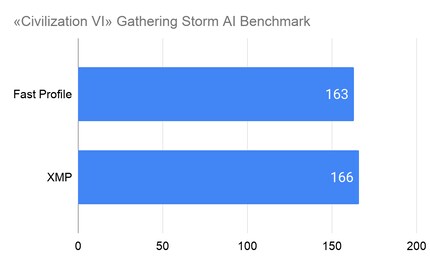
Mit den drei Games deckt der Test die drei APIs DirectX 11, DirectX12 und Vulkan ab. Am auffälligsten ist der Unterschied in 1080p in «Civilization VI». Durchschnittlich sechs FPS läuft das Game mit Fast-Einstellungen schneller. Das sind sechs Prozent. Beim 99 Perzentil ist der Unterschied beträchtlich: 62 FPS beim Fast-Profil gegen zwei FPS bei XMP. Bei 1440p spielen die Timings keine Rolle mehr. Beim AI Benchmark sind’s nur zweieinhalb Prozent mehr Leistung mit dem Fast-Profil.
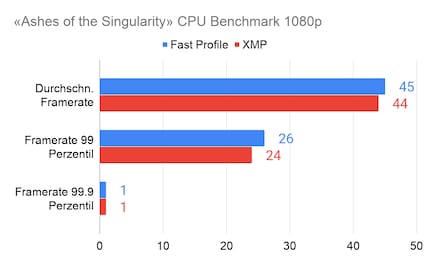
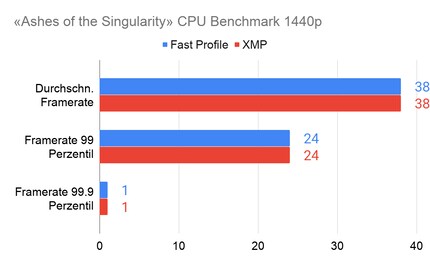
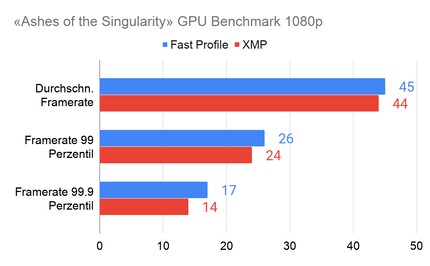
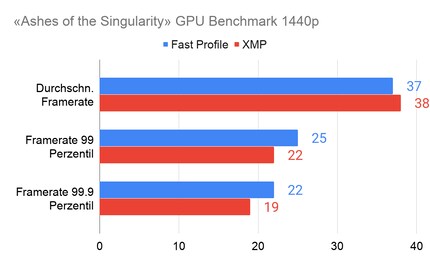
Weniger deutlich sind die Unterschiede in «Ashes of the Singularity». Lediglich ein FPS liegen die Fast-Einstellungen im Schnitt beim CPU-Benchmark vorne. Beim 99 Perzentil sind es nur zwei FPS und beim 99.9 Perzentil liegen beide Einstellungen gleichauf. In 1440p machen die Timings keinen Unterschied. Der GPU-Benchmark liefert in 1080p bis auf das 99.9 Perzentil dieselben Ergebnisse wie der CPU-Benchmark. Beim 99.9 liegt das Fast-Profil mit drei FPS vorne. Beim 1440p-GPU-Benchmark liefert XMP zwar die bessere durchschnittliche Framerate, dafür hat das Fast-Profil die Nase beim 99 und 99.9 Perzentil vorne.
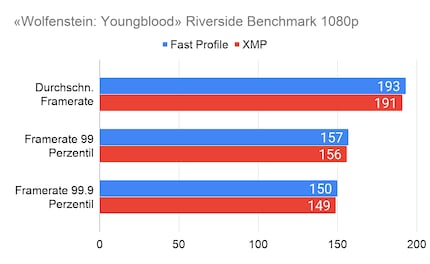
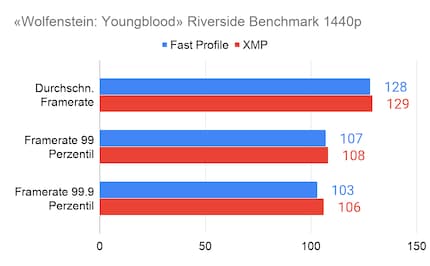
In «Wolfenstein: Youngblood» zeigt sich ein ähnliches Bild: In 1080p hat das Fast-Profil die Nase leicht vorne. Bei 1440p ist dann XMP in Führung. Aber wen kümmern schon ein oder zwei FPS ab 100?
Die Resultate sind dieses Mal viel besser. Obwohl ich in den synthetischen Game-Benchmarks deutliche Leistungsunterschiede gemessen habe, ist davon bei den Games nicht viel zu spüren. Sechs Frames in «Civilization VI» klingen zwar gut, aber wer braucht das in einem Strategiespiel?
Immerhin war es dieses mal einfach das System mit den Fast-Einstellungen zum Laufen zu bringen. Qualität beim RAM lohnt sich auf jeden Fall. Aber lohnt sich der Zeitaufwand in diesem Fall für Gamer? Nein, auch mit hochwertigem RAM nicht.
Ein Lichtblick am Horizont ist für mich der Test in Handbrake. Beim Test ist das Fast-Profil zwar nur zwei Sekunden schneller, der encodierte Clip ist auch nur 1 Minute 28 Sekunden lang. Rechnest du das auf einen 90-minütigen Film hoch, kann das Encodieren eines solchen Films im Endeffekt zwei Minuten schneller gehen. Wenn du das häufig machst, bringt das Tuning von RAM tatsächlich was.
Ich bin stets auf der Suche nach besseren Benchmarks oder sonstigen Tests für meine Artikel. Soll ich noch etwas anderes ausprobieren? Schreib’s in die Kommentarspalte.
Technologie und Gesellschaft faszinieren mich. Die beiden zu kombinieren und aus unterschiedlichen Blickwinkeln zu betrachten, ist meine Leidenschaft.
Interessantes aus der Welt der Produkte, Blicke hinter die Kulissen von Herstellern und Portraits von interessanten Menschen.
Alle anzeigen